iTunes/iPhone പിശക് 3194 പരിഹരിക്കുന്നതിനുള്ള പൂർണ്ണമായ പരിഹാരങ്ങൾ
ഏപ്രിൽ 27, 2022 • ഇതിലേക്ക് ഫയൽ ചെയ്തു: iOS മൊബൈൽ ഉപകരണ പ്രശ്നങ്ങൾ പരിഹരിക്കുക • തെളിയിക്കപ്പെട്ട പരിഹാരങ്ങൾ
നിങ്ങൾ ഒരു iOS ഉപകരണം അപ്ഡേറ്റ് ചെയ്യാൻ ശ്രമിക്കുകയാണോ കൂടാതെ iTunes-ൽ നിങ്ങൾക്ക് 3194 പിശക് അനുഭവപ്പെട്ടിട്ടുണ്ടോ? വിഷമിക്കേണ്ട, ഈ ഉപകരണങ്ങളിലെ ഏറ്റവും സാധാരണമായ സിസ്റ്റം തകരാറുകളിൽ ഒന്നാണിത്, ഇതിൽ നിങ്ങളെ സഹായിക്കാൻ ഞങ്ങൾ ആഗ്രഹിക്കുന്നു. iOS ഉപകരണങ്ങൾ അപ്ഡേറ്റ് ചെയ്യുമ്പോഴോ പുനഃസ്ഥാപിക്കുമ്പോഴോ നിരവധി കാരണങ്ങൾ പിശക് 3194 ഉണ്ടാക്കാം . അവ തികച്ചും പൊതുവായ പിശകുകളാണ്, ഈ ലേഖനത്തിൽ, സാധ്യമായ ഏറ്റവും എളുപ്പമുള്ള രീതിയിൽ അത് പരിഹരിക്കാൻ ഞങ്ങൾ നിങ്ങൾക്ക് സഹായം നൽകും. iTunes/iPhone പിശക് 3194 പരിഹരിക്കാൻ ഞങ്ങൾ നിങ്ങളെ സഹായിക്കും.
ആദ്യം, iTunes പിശക് 3194 എന്താണെന്ന് നോക്കാം.
ഭാഗം 1: എന്താണ് iPhone/iTunes പിശക് 3194
അപ്ഡേറ്റ് ചെയ്ത സെർവറുമായി ഐട്യൂൺസിന് ആശയവിനിമയം നടത്താൻ കഴിയാതെ വരുമ്പോൾ ദൃശ്യമാകുന്ന ഒരു സാധാരണ പ്രശ്നമാണ് പിശക് 3194, നിങ്ങളുടെ iOS ഉപകരണത്തിന് അതിന്റെ അപ്ഡേറ്റ് അല്ലെങ്കിൽ പുനഃസ്ഥാപിക്കുന്നതിന് സഹായം ആവശ്യമാണെന്നാണ് ഇതിനർത്ഥം.
ഈ പിശകുകൾ സംഭവിക്കാൻ നിരവധി കാരണങ്ങളുണ്ട്:
ആപ്പിൾ മീഡിയ പ്ലെയറായ iTunes-ന് സെർവറുമായി ആശയവിനിമയം നടത്താനും പുതുക്കാനും പുനഃസ്ഥാപിക്കാനും കഴിയുന്നില്ല. സെക്യൂരിറ്റി സോഫ്റ്റ്വെയർ, ഹോസ്റ്റ് ഫയലിലെ പുതിയ എൻട്രികൾ അല്ലെങ്കിൽ മറ്റേതെങ്കിലും മൂന്നാം കക്ഷി സോഫ്റ്റ്വെയർ എന്നിവയാൽ കണക്ഷൻ ബ്ലോക്ക് ചെയ്യപ്പെടുകയോ റീഡയറക്ടുചെയ്യുകയോ തടസ്സപ്പെടുത്തുകയോ ചെയ്യുന്നതാണ് ആശയവിനിമയ പരാജയത്തിന് കാരണം.
നിങ്ങൾ ഫേംവെയറിന്റെ മുമ്പത്തെ പതിപ്പിലേക്ക് ഡൗൺഗ്രേഡ് ചെയ്യാൻ പോകുകയാണെങ്കിൽ, നിങ്ങളുടെ ഉപകരണത്തിൽ ഇൻസ്റ്റാൾ ചെയ്യാൻ ശ്രമിക്കുന്ന iOS-ന്റെ പതിപ്പ് ഇനി ആപ്പിൾ ഒപ്പിട്ടിരിക്കില്ല.
നിങ്ങൾ പ്രവർത്തിപ്പിക്കാൻ ശ്രമിക്കുന്ന കമ്പ്യൂട്ടറിൽ iTunes-ന്റെ ഏറ്റവും പുതിയ പതിപ്പ് ഇൻസ്റ്റാൾ ചെയ്തിട്ടില്ല, ഇത് iTunes പിശകിന് 3194 കാരണമാകുന്നു.
മറ്റൊരു വിധത്തിൽ പറഞ്ഞാൽ, ഇത് സംഭവിക്കുന്നത്, കാരണം ഞങ്ങളുടെ ഉപകരണത്തിന്റെ പതിപ്പ്, ഫേംവെയർ, ഞങ്ങൾ ഡൗൺലോഡ് ചെയ്യുന്ന സോഫ്റ്റ്വെയർ എന്നിവ അപ്ഡേറ്റ് ചെയ്യുന്നതിന്, ലഭ്യമായതിനേക്കാൾ നേരത്തെ പതിപ്പുകൾ ഒപ്പിടുന്നത് നിർത്തിയ ആപ്പിൾ ഡിജിറ്റൽ സൈൻ ചെയ്തിരിക്കണം. (നിലവിൽ 4.0.). ഇതിനർത്ഥം നിങ്ങളുടെ ഉപകരണത്തിൽ മറ്റേതെങ്കിലും ഫേംവെയർ ഇൻസ്റ്റാൾ ചെയ്യണമെങ്കിൽ, അത് നിങ്ങളെ അനുവദിക്കില്ലെന്നും പിശക് 3194 നൽകുമെന്നും അർത്ഥമാക്കുന്നു.
ഭാഗം 2: iPhone/iTunes പിശക് 3194 എങ്ങനെ പരിഹരിക്കാം?
പരിഹാരം 1: ഹോസ്റ്റ് ഫയലുകൾ പരിശോധിച്ച് iPhone/iTunes പിശക് 3194 പരിഹരിക്കുക
ഈ വിഭാഗത്തിൽ, നിങ്ങളുടെ ഹോസ്റ്റ് ഫയലുകൾ പരിശോധിച്ചുകൊണ്ട് നിങ്ങളുടെ iPhone പിശക് 3194-നുള്ള പരിഹാരങ്ങൾ നിങ്ങൾ കണ്ടെത്തും:
ഘട്ടം 1: ഈ ആദ്യ ഘട്ടത്തിൽ, അടുത്ത ഘട്ടത്തിലേക്ക് പോകുന്നതിന് മുമ്പ് iTunes അടച്ചിരിക്കണം.
ഘട്ടം 2: നിങ്ങളുടെ കമ്പ്യൂട്ടറിൽ ഹോസ്റ്റ് ഫയൽ തുറക്കുക:
- വിൻഡോസ്: C:WindowsSystem32driversetc എന്നതിലേക്ക് പോയി ഹോസ്റ്റ് ഫയലിൽ ഡബിൾ ക്ലിക്ക് ചെയ്യുക. നിങ്ങളുടെ പ്രോഗ്രാമുകളുടെ പട്ടികയിൽ നോട്ട്പാഡ് തിരഞ്ഞെടുക്കുക
- Mac: യൂട്ടിലിറ്റി ഫോൾഡറിൽ നിന്ന് ടെർമിനൽ തുറന്ന് sudo nano/etc/hosts എന്നെഴുതി റിട്ടേൺ അമർത്തുക, നോട്ട്പാഡിൽ ഹോസ്റ്റിന്റെ ഫയൽ തുറക്കും.
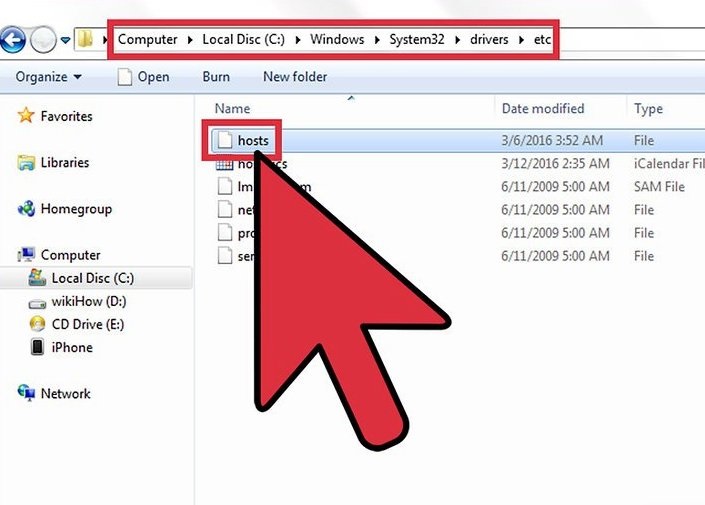
ഘട്ടം 3: നോട്ട്പാഡിൽ, Apple വിലാസം 74.208.105.171 gs.apple.com തിരയുക. ഈ വിലാസം സിഗ്നേച്ചർ സ്ഥിരീകരണ പ്രക്രിയയെ Cydia സെർവറുകളിലേക്ക് വ്യതിചലിപ്പിക്കുന്നു. ഈ റീഡയറക്ടിന്റെ സാന്നിധ്യമോ അഭാവമോ ആണ് പിശകിന് കാരണമാകുന്നത്. നിങ്ങൾ ചെയ്യേണ്ടത് ഈ വരി നിങ്ങൾ കണ്ടെത്തുന്നുണ്ടോ ഇല്ലയോ എന്നതിനെ ആശ്രയിച്ചിരിക്കുന്നു:
74.208.105.171 gs.apple.com എന്ന വിലാസത്തിന് തുടക്കത്തിൽ ഒരു # ചേർത്താൽ മതി.
അത് ദൃശ്യമാകുന്നില്ലെങ്കിൽ, ഹോസ്റ്റ് ഫയലിൽ 74.208.105.171 gs.apple.com ചേർക്കുക.
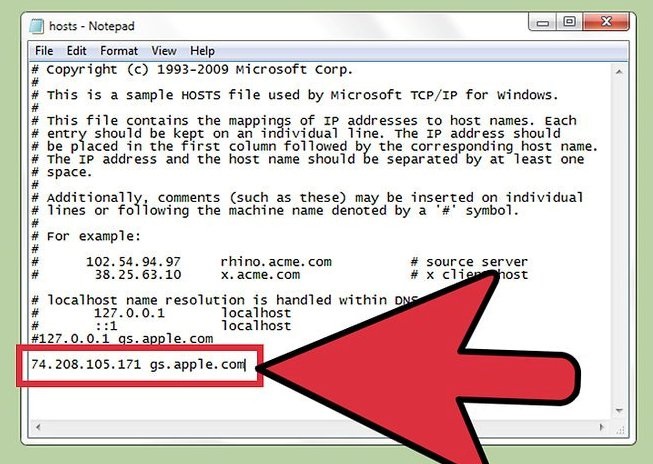
ഘട്ടം 4: മാറ്റങ്ങൾ സംരക്ഷിക്കുക, ഈ രീതിയിൽ, നിങ്ങളുടെ iPhone ഉപകരണം ശരിയായ കണക്ഷൻ സ്ഥാപിക്കും:
- വിൻഡോസ്: ഫയൽ മെനുവിൽ ക്ലിക്ക് ചെയ്ത് സേവ് തിരഞ്ഞെടുക്കുക
- Mac: സംരക്ഷിക്കാൻ Ctrl + o അമർത്തുക, പുറത്തുകടക്കാൻ Ctrl + x അമർത്തുക
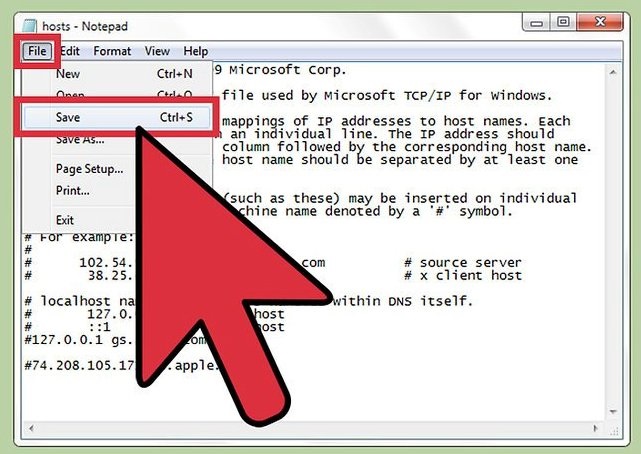
ഘട്ടം 5: iTunes തുറന്ന് നിങ്ങളുടെ ഉപകരണം വീണ്ടും പുനഃസ്ഥാപിക്കാനോ അപ്ഡേറ്റ് ചെയ്യാനോ ശ്രമിക്കുക.
സാധാരണയായി, ഈ ഘട്ടങ്ങൾ പിന്തുടർന്ന്, പിശക് 3194 പരിഹരിക്കും.
പിന്തുടരാൻ ബുദ്ധിമുട്ടുണ്ടോ? വിഷമിക്കേണ്ട, ഏറ്റവും ലളിതമായ പരിഹാരം എടുക്കാൻ ഇവിടെ വായിക്കുക.
പരിഹാരം 2: Dr.Fone ഉപയോഗിച്ച് iPhone/iTunes പിശക് 3194 പരിഹരിക്കുക - ഡാറ്റ നഷ്ടപ്പെടാതെ സിസ്റ്റം റിപ്പയർ ചെയ്യുക
ഇപ്പോഴും, നിങ്ങൾക്ക് iPhone പിശക് 3194 പരിഹരിക്കാൻ കഴിയുന്നില്ലെങ്കിൽ, Dr.Fone ഉപയോഗിക്കാൻ ഞങ്ങൾ നിങ്ങളെ ശുപാർശ ചെയ്യുന്നു - സിസ്റ്റം റിപ്പയർ . ഡാറ്റാ നഷ്ടമില്ലാതെ വിവിധ ഐഫോൺ പിശകുകൾ പരിഹരിക്കാൻ ഇത് നിങ്ങളെ സഹായിക്കും. അത് എങ്ങനെ ചെയ്യണമെന്ന് അറിയില്ലേ? പിശക് 3194 പരിഹരിക്കാൻ എങ്ങനെ മുന്നോട്ട് പോകണമെന്ന് ഇവിടെ ഞങ്ങൾ നിങ്ങളോട് പറയുന്നു dr. Wondershare-ൽ നിന്നുള്ള fone.

Dr.Fone - സിസ്റ്റം റിപ്പയർ
ഡാറ്റ നഷ്ടപ്പെടാതെ iPhone/iTunes പിശക് 3194 പരിഹരിക്കുക.
- നിങ്ങളുടെ iOS സാധാരണ നിലയിലേക്ക് മാറ്റുക, ഡാറ്റ നഷ്ടമില്ല.
- വീണ്ടെടുക്കൽ മോഡിൽ കുടുങ്ങിയ വിവിധ iOS സിസ്റ്റം പ്രശ്നങ്ങൾ പരിഹരിക്കുക , വെളുത്ത ആപ്പിൾ ലോഗോ , ബ്ലാക്ക് സ്ക്രീൻ , ആരംഭത്തിൽ ലൂപ്പിംഗ് മുതലായവ.
- iTunes പിശക് 4013 , പിശക് 14 , iTunes പിശക് 27 , iTunes പിശക് 9 എന്നിവയും അതിലേറെയും പോലുള്ള മറ്റ് iPhone പിശകുകളും iTunes പിശകുകളും പരിഹരിക്കുന്നു .
- iPhone, iPad, iPod touch എന്നിവയുടെ എല്ലാ മോഡലുകൾക്കും പ്രവർത്തിക്കുന്നു.
- ഏറ്റവും പുതിയ iOS പതിപ്പുമായി പൂർണ്ണമായും പൊരുത്തപ്പെടുന്നു.

പിശക് 3194 എങ്ങനെ വിജയകരമായി പരിഹരിക്കാം
Dr.Fone - സിസ്റ്റം റിപ്പയർ ഉപയോഗിച്ച് iPhone പിശക് 3194 പരിഹരിക്കാൻ ഘട്ടം ഘട്ടമായുള്ള സഹായ ഗൈഡ് പിന്തുടരുക.
ഘട്ടം 1: ഈ ആദ്യ ഘട്ടത്തിൽ, നിങ്ങളുടെ കമ്പ്യൂട്ടറിൽ Dr.Fone ഡൗൺലോഡ് ചെയ്ത് ഇൻസ്റ്റാൾ ചെയ്ത് സമാരംഭിക്കുക. അതിനുശേഷം, അത് തുറന്ന് പ്രിൻസിപ്പൽ വിൻഡോയിലെ സിസ്റ്റം റിപ്പയർ ക്ലിക്ക് ചെയ്യുക.

ഒരു USB കേബിൾ ഉപയോഗിച്ച് കമ്പ്യൂട്ടറിലേക്ക് നിങ്ങളുടെ ഉപകരണം കണക്റ്റുചെയ്യാൻ തുടരുക. വിൻഡോകളിൽ, "സ്റ്റാൻഡേർഡ് മോഡ്" (ഡാറ്റ നിലനിർത്തുക) അല്ലെങ്കിൽ "വിപുലമായ മോഡ്" (ഡാറ്റ മായ്ക്കുക) ക്ലിക്ക് ചെയ്യുക.

ഘട്ടം 2: നിങ്ങളുടെ ഉപകരണ മോഡൽ തിരഞ്ഞെടുക്കാൻ Dr.Fone നിങ്ങളോട് ആവശ്യപ്പെടും. നിങ്ങൾക്ക് ഉറപ്പില്ലെങ്കിൽ, നിങ്ങളുടെ ഉപകരണത്തിന്റെ മാനുവൽ പരിശോധിച്ച് ഫേംവെയർ ഇൻസ്റ്റാൾ ചെയ്യാൻ ആരംഭിക്കുക എന്നതിൽ ക്ലിക്ക് ചെയ്ത് പ്രക്രിയ പൂർത്തിയാകുന്നതുവരെ കാത്തിരിക്കുക.


ഘട്ടം 3: ഡൗൺലോഡ് പൂർത്തിയാകുമ്പോൾ, Dr.Fone ഉപയോഗിച്ച് ഡാറ്റ നഷ്ടപ്പെടാതെ iTunes പിശക് 3194 പരിഹരിക്കാൻ ആരംഭിക്കുന്നതിന് ഇപ്പോൾ ശരിയാക്കുക ക്ലിക്കുചെയ്യുക.

മുകളിലുള്ള ഘട്ടങ്ങൾ നിങ്ങളുടെ iPhone പിശക് 3194 പരിഹരിക്കണം, ഇല്ലെങ്കിൽ, അടുത്ത വിഭാഗത്തിലേക്ക് പോകുക.
എഡിറ്റർ തിരഞ്ഞെടുത്തവ:
പരിഹാരം 3: ഒരു ഡെലിക്കേറ്റ് ഐട്യൂൺസ് റിപ്പയർ ടൂൾ ഉപയോഗിച്ച് iTunes പിശക് 3194 പരിഹരിക്കുക
ഐട്യൂൺസ് എറർ 3194-ന്റെ പതിവ് പോപ്പ്അപ്പുകൾ ഐട്യൂൺസ് ഘടകങ്ങളിലെ തകരാറുകളും കാരണമായി കണക്കാക്കാം. ഐഫോൺ പ്രശ്നങ്ങൾ പരിഹരിക്കുന്നതിനുള്ള എല്ലാ പരിഹാരങ്ങളും ഐട്യൂൺസ് പിശക് 3194 നിർത്തുന്നില്ലെങ്കിൽ, നിങ്ങൾ ഐട്യൂൺസ് ഘടകങ്ങൾ നന്നാക്കാൻ ശ്രമിക്കണം Dr.Fone - iTunes Repair .

Dr.Fone - iTunes റിപ്പയർ
iTunes പിശക് 3194 വേഗത്തിൽ പരിഹരിക്കാനുള്ള iTunes റിപ്പയർ ടൂൾ
- iTunes പിശക് 3194, പിശക് 4013, പിശക് 21 മുതലായ എല്ലാ iTunes പിശകുകളും പരിഹരിക്കുക.
- ഐട്യൂൺസുമായി ഐഫോൺ ബന്ധിപ്പിക്കുന്നതോ സമന്വയിപ്പിക്കുന്നതോ തടയുന്ന എന്തെങ്കിലും പ്രശ്നങ്ങൾ പരിഹരിക്കുക.
- iTunes പിശക് 3194 പരിഹരിക്കുമ്പോൾ നിലവിലുള്ള ഡാറ്റയൊന്നും ബാധിക്കരുത്.
- മിനിറ്റുകൾക്കുള്ളിൽ iTunes ഘടകങ്ങൾ ശരിയാക്കുക.
iTunes പിശക് 3194 പരിഹരിക്കുന്നതിന് ഇനിപ്പറയുന്ന നിർദ്ദേശങ്ങൾ നിങ്ങളെ നയിക്കും:
- ഐട്യൂൺസ് റിപ്പയർ - Dr.Fone ഡൗൺലോഡ് ചെയ്യുന്നതിന് മുകളിലുള്ള ബട്ടൺ "ഡൗൺലോഡ് ആരംഭിക്കുക" ക്ലിക്ക് ചെയ്യുക. ഉപകരണം ഇൻസ്റ്റാൾ ചെയ്തതിനുശേഷം അത് സമാരംഭിക്കുക.

- Dr.Fone-ന്റെ പ്രധാന വിൻഡോ കാണിക്കുന്നതിനുശേഷം, "സിസ്റ്റം റിപ്പയർ" ക്ലിക്ക് ചെയ്യുക. അതിനുശേഷം, ഇടത് നീല ബാറിൽ നിന്ന് "ഐട്യൂൺസ് റിപ്പയർ" തിരഞ്ഞെടുക്കുക. നിങ്ങളുടെ iPhone കമ്പ്യൂട്ടറുമായി ബന്ധിപ്പിക്കുന്നതിന് ശരിയായ കേബിൾ ഉപയോഗിക്കുക.

- iTunes കണക്ഷൻ പ്രശ്നങ്ങൾ പരിഹരിക്കുക: iTunes- ലേക്ക് iPhone-ന്റെ കണക്ഷൻ പരാജയപ്പെടുന്നതിന് കാരണമായ എല്ലാ പ്രശ്നങ്ങളും പരിശോധിച്ച് പരിഹരിക്കുന്നതിന് "iTunes കണക്ഷൻ പ്രശ്നങ്ങൾ നന്നാക്കുക" എന്നതിൽ ക്ലിക്കുചെയ്യുക. ഐട്യൂൺസ് പിശക് 3194 അപ്രത്യക്ഷമാകുമോ എന്ന് പരിശോധിക്കുക.
- iTunes പിശകുകൾ പരിഹരിക്കുക: iTunes പിശക് 3194 നിലനിൽക്കുകയാണെങ്കിൽ, iTunes-ന്റെ അടിസ്ഥാന ഘടകങ്ങൾ പരിശോധിച്ച് പരിഹരിക്കുന്നതിന് "iTunes പിശകുകൾ നന്നാക്കുക" എന്നതിൽ ക്ലിക്കുചെയ്യുക, അത് മിക്ക iTunes പിശകുകളും പരിഹരിക്കും.
- വിപുലമായ മോഡിൽ iTunes പിശകുകൾ പരിഹരിക്കുക: iTunes പിശക് 3194 ഇപ്പോഴും ഉണ്ടെങ്കിൽ, എല്ലാ iTunes ഘടകങ്ങളും പരിഹരിക്കുന്നതിന് "അഡ്വാൻസ്ഡ് റിപ്പയർ" തിരഞ്ഞെടുക്കുക എന്നതാണ് അവസാന ആശ്രയം.

വീഡിയോ ട്യൂട്ടോറിയൽ: Dr.Fone ഉപയോഗിച്ച് ഐട്യൂൺസ് പിശകുകളും പ്രശ്നങ്ങളും എങ്ങനെ പരിഹരിക്കാം
പരിഹാരം 4: ഫാക്ടറി റീസെറ്റ് വഴി iTunes/iPhone പിശക് 3194 എങ്ങനെ പരിഹരിക്കാം
ഐട്യൂൺസിൽ നിങ്ങൾക്ക് 3194 പിശക് അനുഭവപ്പെടുമ്പോൾ, നിങ്ങൾ ആപ്പിളിന്റെ ഫേംവെയർ സിഗ്നേച്ചർ വെരിഫിക്കേഷൻ സെർവറിലേക്ക് ശരിയായി കണക്റ്റ് ചെയ്യുന്നില്ല. നിങ്ങൾ മുമ്പ് നിങ്ങളുടെ ഉപകരണം ജയിൽ ബ്രേക്ക് ചെയ്തതിനാലും സ്ഥിരീകരണ സെർവറിലേക്ക് iTunes കണക്റ്റുചെയ്യുന്ന രീതി മാറ്റിയതിനാലും ഇത് സാധാരണയായി സംഭവിക്കുന്നു. നിങ്ങളുടെ ഉപകരണത്തിന്റെ റിമോട്ട് ഫാക്ടറി റീസെറ്റ് നടത്തി നിങ്ങൾക്ക് ഇത് പരിഹരിക്കാനാകും.
ഫാക്ടറി റീസെറ്റ് വഴി ഐഫോൺ പിശക് 3194 പുനഃസ്ഥാപിക്കുന്നത് എങ്ങനെയെന്ന് അറിയാൻ ഘട്ടം ഘട്ടമായുള്ള അടുത്ത ഘട്ടം പിന്തുടരുക:
ഘട്ടം 1: നിങ്ങളുടെ കമ്പ്യൂട്ടറിൽ iCloud ഡൗൺലോഡ് ചെയ്ത് ഇൻസ്റ്റാൾ ചെയ്യുക. നിങ്ങളുടെ ആപ്പിൾ ഐഡി ഉപയോഗിച്ച് iCloud അക്കൗണ്ടിലേക്ക് ലോഗിൻ ചെയ്യാൻ തുടരുക .
ഘട്ടം 2: iCloud-ൽ Find My iPhone സേവനം തുറക്കുക. ഇത് നിങ്ങളുടെ രജിസ്റ്റർ ചെയ്ത iOS ഉപകരണങ്ങളുമായി ഒരു മാപ്പ് തുറക്കും.
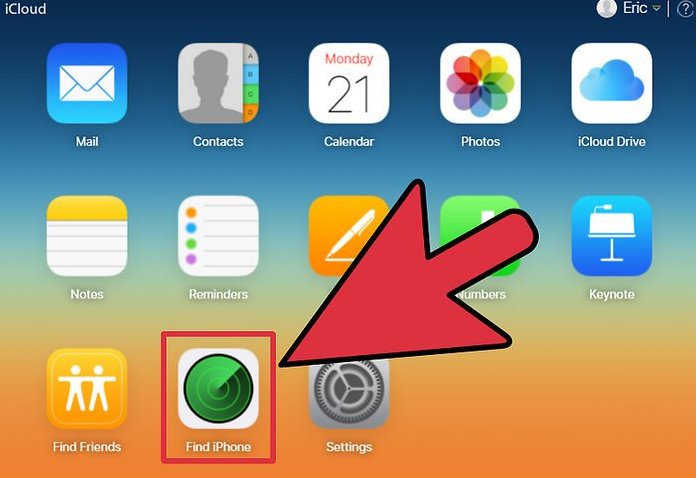
ഘട്ടം 3: മുകളിലെ മെനുവിൽ നിന്ന് നിങ്ങളുടെ iOS ഉപകരണം തിരഞ്ഞെടുക്കുക. എല്ലാ ഉപകരണങ്ങളുടെയും മെനുവിൽ ക്ലിക്ക് ചെയ്ത് നിങ്ങൾ പുനഃസ്ഥാപിക്കാൻ ആഗ്രഹിക്കുന്ന iOS ഉപകരണം തിരഞ്ഞെടുക്കുക.
ഘട്ടം 4: iOS ഉപകരണത്തിന്റെ കാർഡിലെ മായ്ക്കുക ബട്ടൺ ക്ലിക്ക് ചെയ്യുക. സ്ഥിരീകരിച്ച ശേഷം, iOS ഉപകരണം ഫാക്ടറി ക്രമീകരണങ്ങളിലേക്ക് സ്വയമേവ പുനഃസജ്ജമാക്കാൻ തുടങ്ങും. ഇത് പൂർത്തിയാകാൻ കുറച്ച് സമയമെടുത്തേക്കാം.
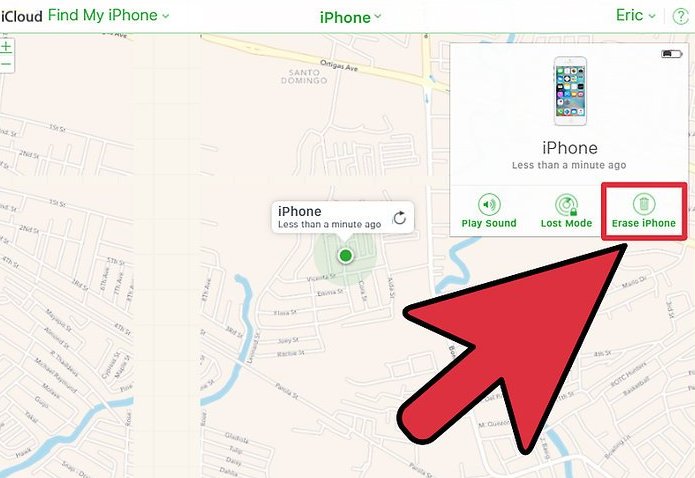
ഘട്ടം 5: നിങ്ങളുടെ iOS ഉപകരണം സജ്ജീകരിച്ച് നിങ്ങളുടെ ബാക്കപ്പ് പുനഃസ്ഥാപിക്കുക. ഒരു പുതിയ ഫോൺ പോലെ iOS ഉപകരണ സജ്ജീകരണ പ്രക്രിയ ആരംഭിക്കുക. iCloud-ൽ നിന്നോ iTunes-ൽ നിന്നോ ഒരു ബാക്കപ്പ് തിരഞ്ഞെടുക്കാനുള്ള തിരഞ്ഞെടുപ്പ് നിങ്ങൾക്ക് നൽകും, അല്ലെങ്കിൽ നിങ്ങൾക്ക് ഒരു പുതിയ ഇൻസ്റ്റാളുമായി മുന്നോട്ട് പോകാം, നിങ്ങളുടെ iPhone പിശക് 3194 പരിഹരിക്കപ്പെടും.
ഈ പോയിന്റുകളെല്ലാം അവലോകനം ചെയ്തതിന് ശേഷവും 3194 പിശകുള്ള iOS ഉപകരണം അപ്ഡേറ്റ് ചെയ്യുന്നതിനോ പുനഃസ്ഥാപിക്കുന്നതിനോ നിങ്ങൾക്ക് പ്രശ്നങ്ങളുണ്ടെങ്കിൽ, ഞങ്ങൾക്ക് ചെയ്യാൻ കഴിയുന്ന ഏറ്റവും മികച്ചത് മറ്റൊരു കമ്പ്യൂട്ടറിൽ നിന്നും ഇന്റർനെറ്റ് കണക്ഷനിൽ നിന്നും പരിശോധിക്കുന്നതാണ്. ഇപ്പോഴും, പ്രശ്നം നിലനിൽക്കുന്നുണ്ടെങ്കിൽ, നിങ്ങൾ ഒരു അംഗീകൃത ആപ്പിൾ സേവന കേന്ദ്രവുമായി ബന്ധപ്പെടണം. എന്നിരുന്നാലും, ഞങ്ങൾ അത് ഡോ. fone ടൂൾകിറ്റ്, iTunes പിശക് 3194 അല്ലെങ്കിൽ iPhone പിശക് 3194 പരിഹരിക്കപ്പെടും, നിങ്ങളുടെ ഉപകരണം വീണ്ടും പുതിയതു പോലെയാകും.
iPhone പിശക്
- iPhone പിശക് പട്ടിക
- iPhone പിശക് 9
- iPhone പിശക് 21
- iPhone പിശക് 4013/4014
- iPhone പിശക് 3014
- iPhone പിശക് 4005
- iPhone പിശക് 3194
- iPhone പിശക് 1009
- iPhone പിശക് 14
- iPhone പിശക് 2009
- iPhone പിശക് 29
- ഐപാഡ് പിശക് 1671
- iPhone പിശക് 27
- iTunes പിശക് 23
- iTunes പിശക് 39
- iTunes പിശക് 50
- iPhone പിശക് 53
- iPhone പിശക് 9006
- iPhone പിശക് 6
- iPhone പിശക് 1
- പിശക് 54
- പിശക് 3004
- പിശക് 17
- പിശക് 11
- പിശക് 2005






ആലീസ് എം.ജെ
സ്റ്റാഫ് എഡിറ്റർ
സാധാരണയായി റേറ്റിംഗ് 4.5 ( 105 പേർ പങ്കെടുത്തു)